Poznať typ vašej grafickej karty je dôležité pre mnohé situácie. Či už chcete hrať najnovšie hry alebo pracovať s 3D grafikou, potrebujete vedieť, čo máte v počítači. Práve pre to veľa ľudí rieši otázku – ako zistím akú mám grafickú kartu. Ukážeme vám najrýchlejšie spôsoby, ako to zistiť. Nepotrebujete žiadne špeciálne znalosti. Zvládne to každý.
Rýchle tipy:
- Pre Windows: Správca zariadení, DirectX Diagnostic Tool alebo GPU-z
- Pre macOS: Interné nastavenia
- Nástroje tretích strán: HWiNFO, Aida64, Speccy
- Nájstroje na online diagnostiku: systemrequirementslab.com
- Fyzická kontrola: Otvorenie skrinky PC
5 metód zistenia grafickej karty pre Windows
Existuje viacero jednoduchých spôsobov ako zistiť akú máte grafickú kartu priamo vo Windowse bez použitia iných programov. Pokiaľ chcete komplexnejšie informácie oplatí sa nainštalovať špecializované programy. Ak hľadáte chybu alebo riešite problémy, dá sa to zistiť aj priamo v BIOSe ešte pred štartom Windows. Vyberte si metódu, ktorá vyhovuje Vám.
Metóda 1: Windows Správca zariadení
Správca zariadení je základný nástroj Windows, ktorý máme všetci k dispozícii. Postup je jednoduchý:
- Stlačte Windows + X
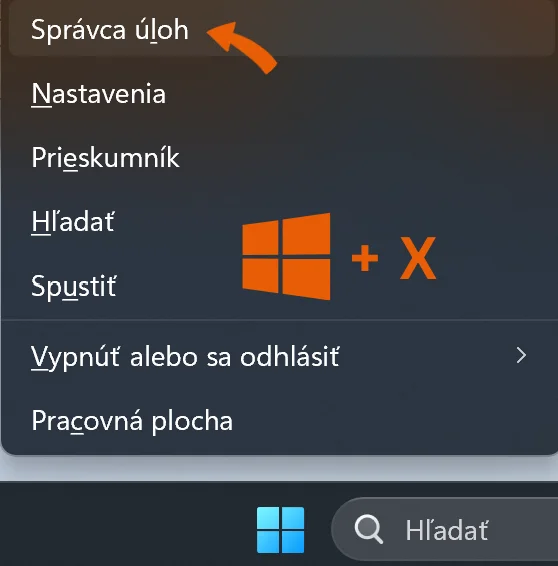
2. Vyberte „Správca zariadení“
3. Rozbaľte položku „Grafické adaptéry“
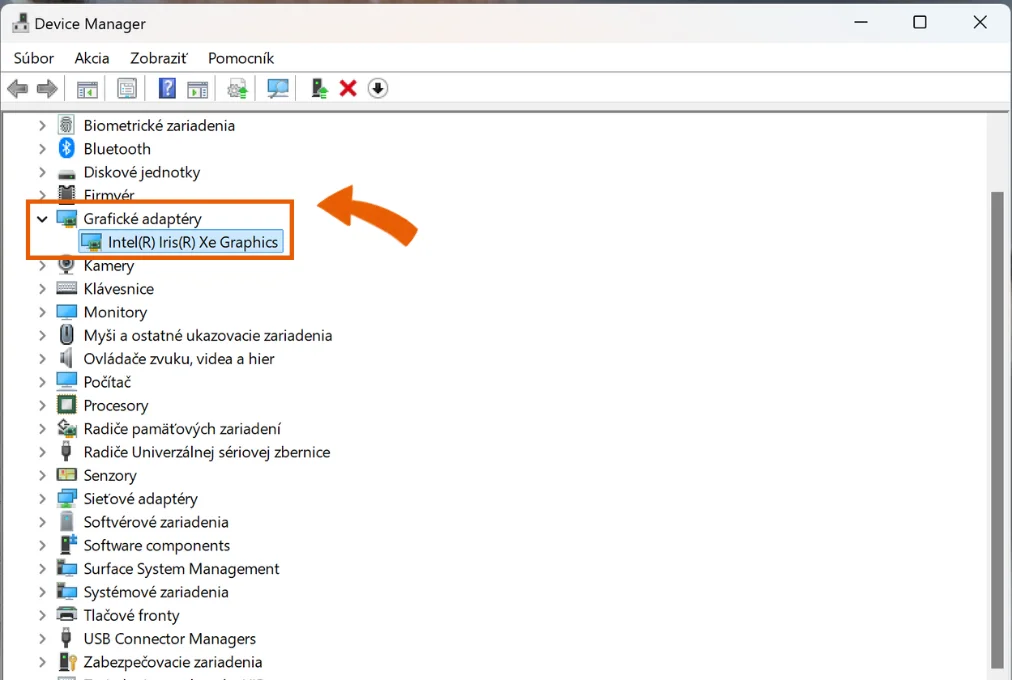
Tu uvidíte názov vašej grafickej karty. Môže to byť napríklad dedikovaná GPU typu NVIDIA GeForce RTX 3050 alebo AMD Radeon RX 6600 XT, prípadne integrovaná grafická karta ako je to v našom prípade na obrázku.

Výkonná entry level grafická karta s 8 GB GDDR6 pamäte a frekvenciou boostu 1807 MHz. Ponúka aktívne chladenie s dvoma ventilátormi, podporu ray tracingu, DLSS a DirectX 12 Ultimate.
Metóda 2: Správca úloh Windows
Podobný jednoduchý postup pre rýchle zistenie názvu GPU, ako pri správcovi zariadení.
- Stlačte Windows + X
- Vyberte „Správca zariadení“
- Rozbaľte položku „Grafické adaptéry“
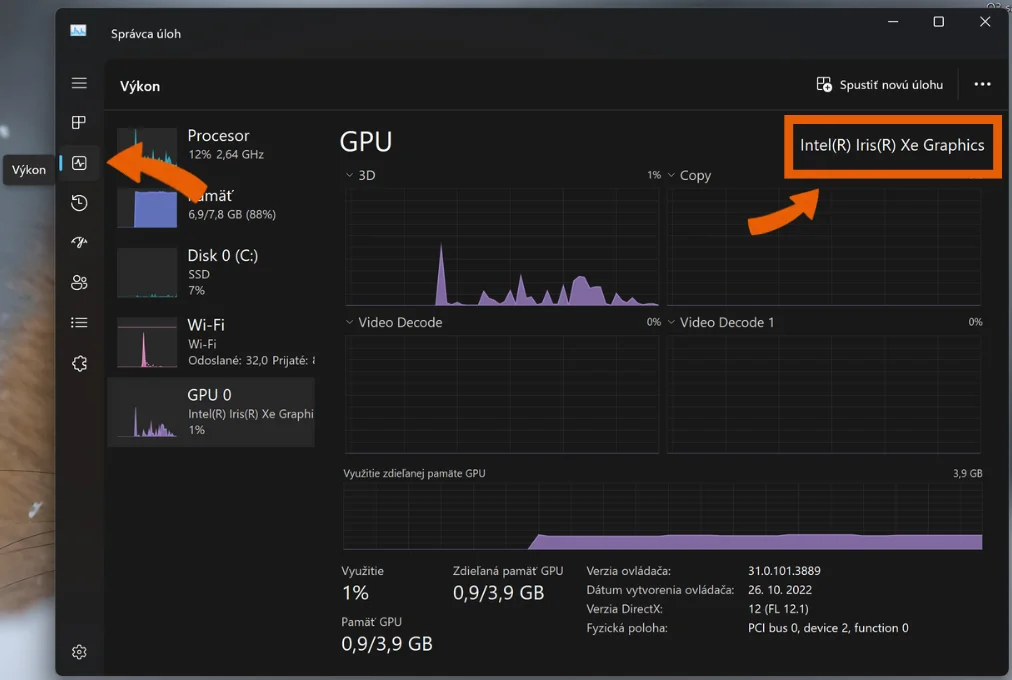
Metóda 3: DirectX Diagnostic Tool (dxdiag)
Diagnostický nástroj DirectX pre hry a grafiku. Ukáže vám podrobné informácie o GPU.
- Stlačte Windows + R
- Napíšte „dxdiag“ a stlačte Enter
- Prejdite na kartu „Zobrazenie“
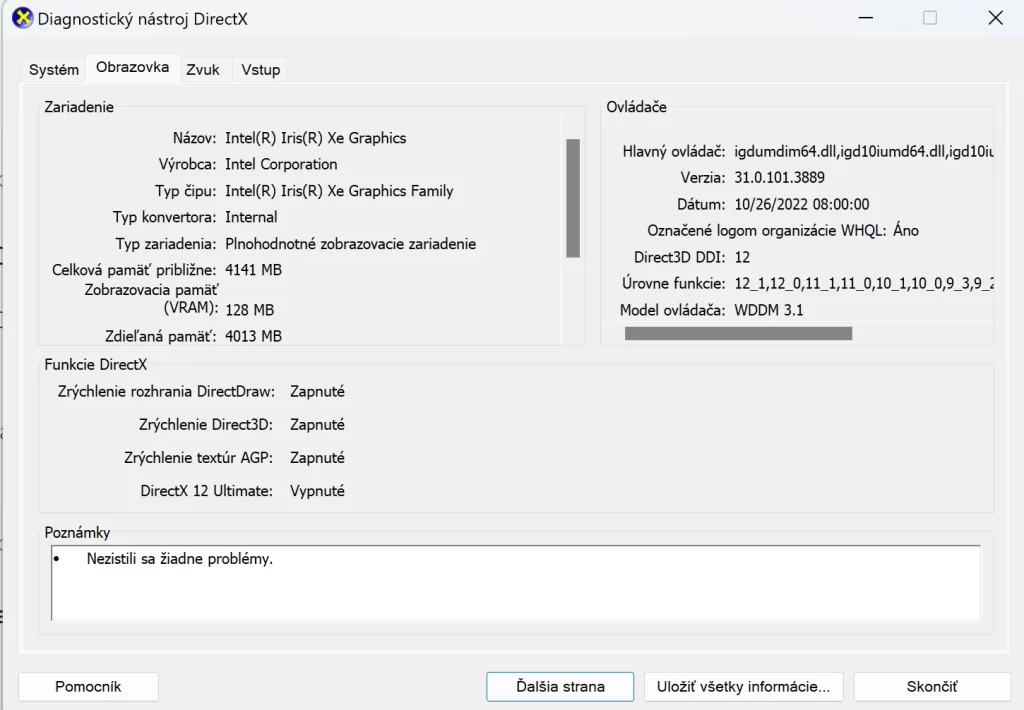
Tu nájdete všetky detaily o vašej grafickej karte vrátane:
- Názvu výrobcu
- Modelu
- Veľkosti pamäte
- Verzie ovládača
Metóda 4: GPU-Z
Pokiaľ Vám to stále nestačí a hľadate úplné a komplexné informácie o vašej grafickej karte nainštalujte si program GPU-Z.
- Stiahnite si GPU-Z, je to free nástroj od Techpowerup.
- Spustite program
- Pozrite si kartu „Graphics Card„
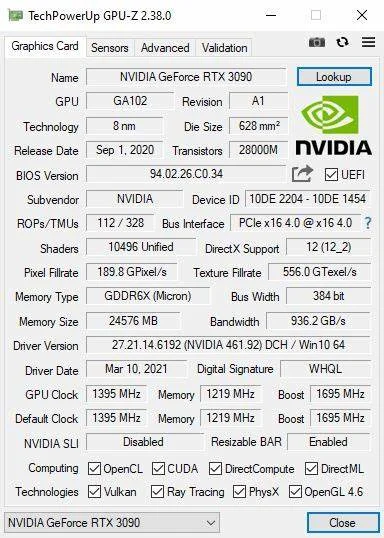
Tento program je užitočný, ak potrebujete vedieť:
- Presnú verziu čipu
- Takt jadra a pamäte
- Teplotu grafickej karty
- Výkon ventilátora
Metóda 5: Zistenie GPU ešte pred štartom Windowsu v BIOSe
- Zapnite PC
- Vstup do BIOS-u: Po zapnutí počítača stlačte určený kláves na vstup do nastavení BIOS-u. Tento kláves je zvyčajne zobrazený na obrazovke počas štartu keď sa zobrazuje logo základnej dosky (najčastejšie to je Delete, F2, F10 alebo Esc v závislosti od základnej dosky).
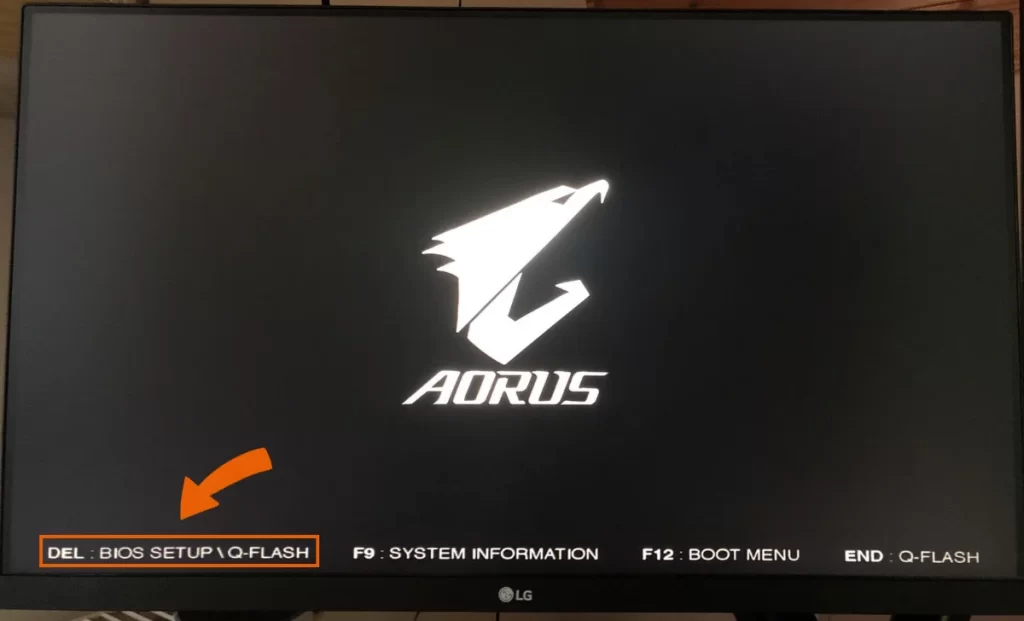
3. Prejdite na kartu „Advanced“ alebo „Information„: Po vstupe do BIOS-u použite šípky na klávesnici na navigáciu.
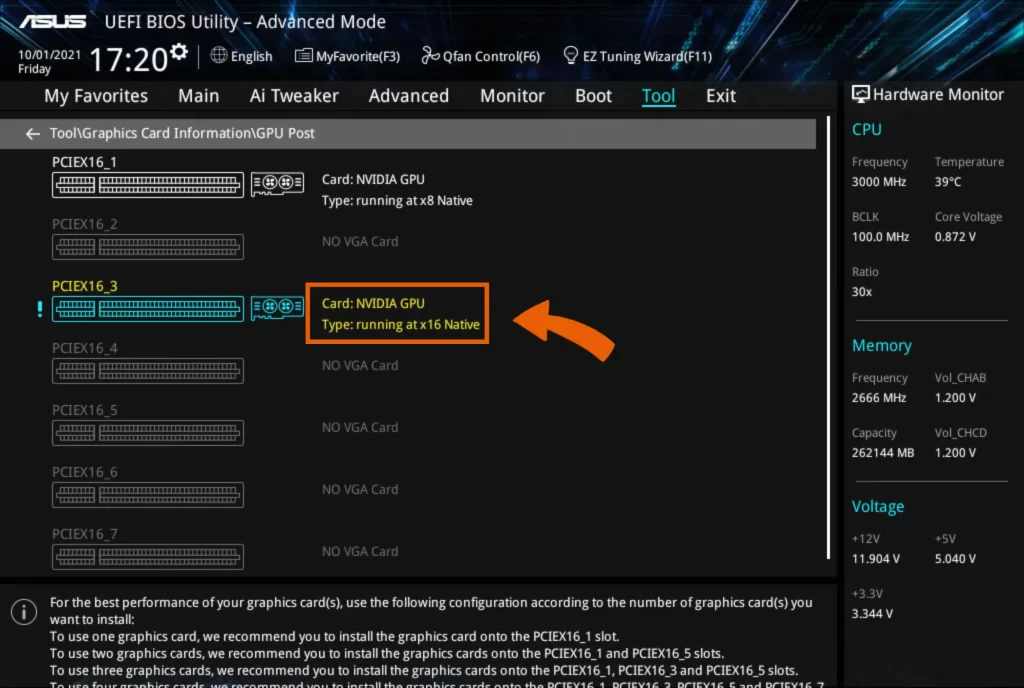
4. Skontrolujte detaily GPU: V BIOS-e by ste mali nájsť zoznam hardvérových komponentov, vrátane vašej GPU. Môže byť uvedená ako „Primary Display“, „Graphics Configuration“ alebo „GPU“, v závislosti od verzie BIOS-u. Názov vašej GPU sa zobrazí spolu s jej modelom.
Prečo kontrolovať GPU v BIOS-e?
Kontrola GPU v BIOS-e je užitočná v prípadoch, keď:
- Operačný systém sa nezobrazuje správne.
- Pri riešení problémov alebo diagnostikovaní hardvérových problémov.
- Chcete overiť, či systém deteguje vašu GPU pred spustením Windows alebo iného operačného systému.
Pomocou týchto krokov môžete jednoducho zistiť, akú GPU má váš PC, bez potreby spúšťať operačný systém.
Ako zistím akú mám grafickú kartu? (macOS)
Ak používate macOS, existuje tak isto viacero spôsobov, ale všetky sú rovnako jednoduché:
- O systéme (About This Mac):
- Kliknite na ikonu Apple v hornom menu.
- Vyberte O systéme (About This Mac).
- Prejdite na kartu Displej alebo Grafika.
- Monitor aktivity:
- Otvorte Monitor aktivity cez Spotlight (Cmd + Space, napíšte „Monitor aktivity“).
- Prejdite na kartu Displej pre aktuálnu činnosť grafickej karty.
- Systémové správy:
- V aplikácii Systémové správy vyhľadajte časť „Hardware > Grafika“.
Nástroje tretích strán: HWiNFO, Aida64, Speccy
Ak hľadáte detailnejšie informácie o vašej grafickej karte, nástroje tretích strán ako HWiNFO, Aida64 a Speccy sú vynikajúcou voľbou. Tieto programy ponúkajú komplexné informácie o hardvéri vo vašom PC, vrátane grafickej karty.
- HWiNFO: Tento bezplatný nástroj poskytuje detailný prehľad o vašej GPU, vrátane špecifikácií čipu, teploty, rýchlosti ventilátorov a spotreby energie. Ideálne pre pokročilých užívateľov.
- Aida64: Profesionálny softvér, ktorý ponúka podrobné diagnostické nástroje pre všetky komponenty PC. Poskytuje široké možnosti reportingu a testovania.
- Speccy: Ľahký diagnostický program, ktorý rýchlo ukáže úspešnú detekciu grafickej karty, spolu s informáciami o CPU, pamäti a ostatných komponentoch.
Použitie týchto nástrojov je jednoduché: stiahnite a nainštalujte si vybraný program, spustite ho a v sekcii venovanej grafickej karte získajte všetky potrebné údaje.
Nástroje na online diagnostiku
Ak nemáte chuť alebo čas inštalovať softvér, online diagnostické nástroje môžete využiť priamo vo webovom prehliadači. Jednou z najlepších možností je web systemrequirementslab.com.
- Tento nástroj umožňuje overiť, či vaša grafická karta (a ostatné komponenty) splňajú požiadavky pre konkrétnu hru alebo softvér.
- Stačí navštíviť webovú stránku, vybrať požiadovanú aplikáciu alebo hru a povoliť nástroju analyzovať vaše zariadenie.
Systemrequirementslab.com je jednoduchý spôsob, ako získať rýchly prehľad o schopnostiach vašej grafickej karty.
Fyzická kontrola: Otvorenie skrinky PC
Ak sa chcete na grafickú kartu pozrieť priamo, môžete vykonať fyzickú kontrolu. Tento spôsob je jednoduchý, no vyžaduje opatrnosť:

- Vypnite počítač a odpojte ho od elektriny: Pred otvorením skrinky zabezpečte, že je PC vypnutý a odpojený zo zásuvky.
- Otvorenie skrinky: Pomocou skrutkovača odstráňte bočný panel skrinky PC. Každá skrinka má iný dizajn, ale zvyčajne ide o jednoduchý postup.
- Identifikácia grafickej karty: Grafickú kartu nájdete pripojenú k PCIe slotu na základnej doske. Na samotnej karte by malo byť viditeľné logo alebo nálepka s modelovým označením (napr. NVIDIA GeForce RTX 3060).
- Poznámka o čistote: Pri tejto kontrole môžete skontrolovať aj stav ventilátorov a čistotu komponentov. Ak je skrinka zanesená prachom, odporúča sa jej vyčistenie pomocou stlačeného vzduchu.
Fyzická kontrola je praktická hlavne pri problémoch so zobrazením alebo ak chcete grafickú kartu vymeniť. Opatrnosť a pozornosť pri manipulácii s hardvérom sú kľúčové.
Prečo je dôležité vedieť, akú máte grafickú kartu?
Poznanie modelu grafickej karty vám pomôže:
- Optimalizácia hier: Skontrolujte, či vaša karta podporuje požiadavky hier.
- Upgrady: Identifikujte potrebu zlepšenia výkonu.
- Riešenie problémov: Pri grafických chybách alebo poruchách.
- Software kompatibilita: Zistite, či vaša karta podporuje funkcie ako Ray Tracing.
Čo robiť s informáciami o grafickej karte?
Tieto informácie využijete pri:
- Kontrole systémových požiadaviek hier
- Riešení problémov s grafikou
- Plánovaní upgradu
- Optimalizácii výkonu
Často kladené otázky (FAQ)
Použite nástroje ako Správca úloh, DxDiag alebo aplikácie tretích strán.
Áno, ak plánujete hranie hier, upgrady alebo riešenie problémov.
Skontrolujte požiadavky hry a porovnajte ich s špecifikáciami grafickej karty.
Áno, systémové nástroje fungujú rovnako na stolných PC aj notebookoch.
Výkon grafickej karty môžete zistiť pomocou benchmarkových nástrojov ako 3DMark alebo Cinebench, ktoré otestujú jej schopnosti v reálnych podmienkach. Rovnako si môžete pozrieť technické špecifikácie karty na stránkach výrobcu.
Kliknite pravým tlačidlom na tlačidlo Štart, vyberte Správcu zariadení, a v sekcii Zobrazovacie adaptéry nájdete názov svojej grafickej karty.
